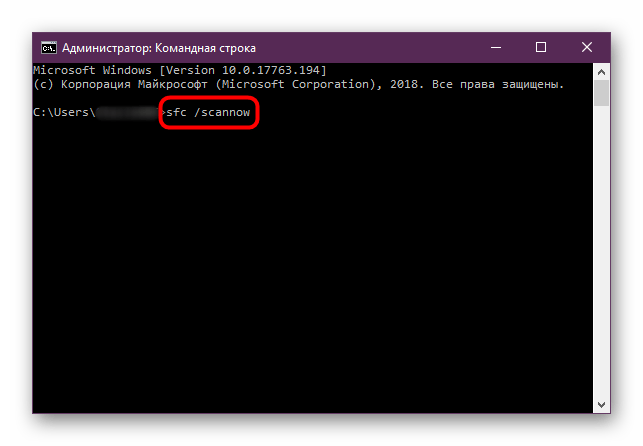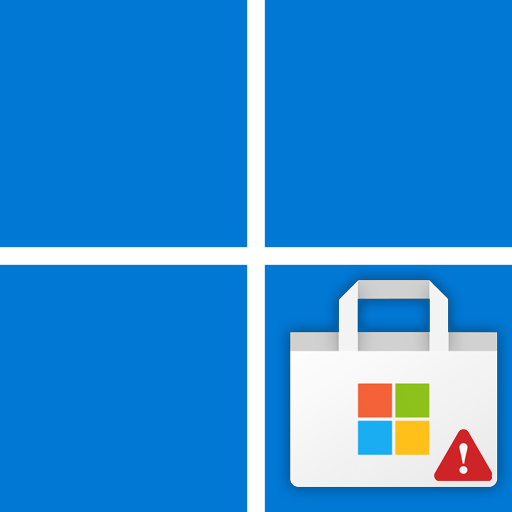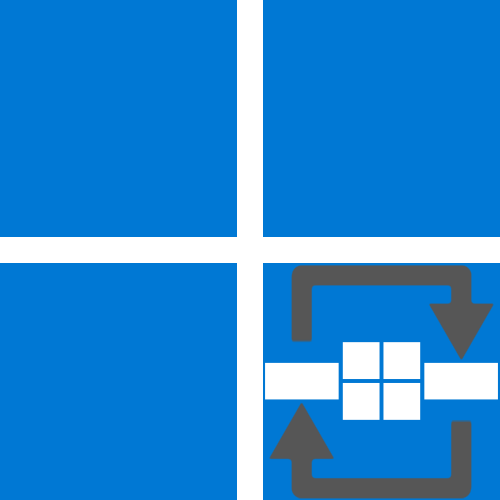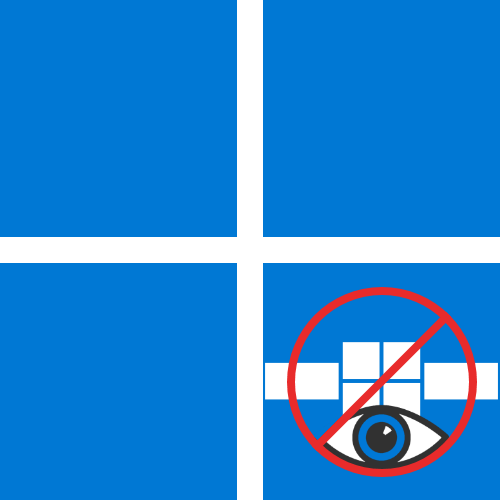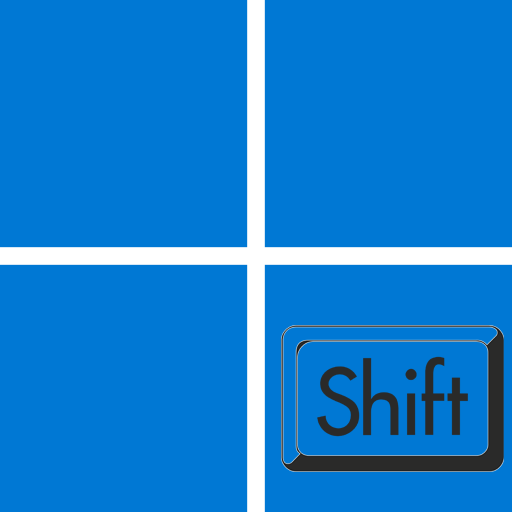Зміст
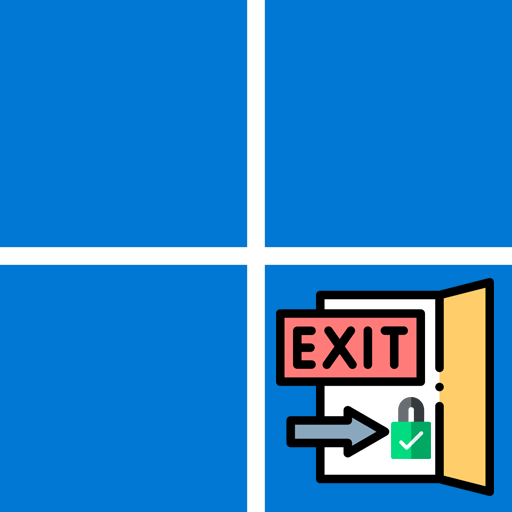
Спосіб 1: редагування параметрів&171; конфігурації системи & 187;
У Windows 11, як і в попередніх операційних системах, є окреме меню з назвою &171;конфігурація системи&187;. У ньому налаштовуються параметри запуску і вибираються компоненти, які будуть активовані при старті. Через це меню можна відключити безпечний режим, змінивши всього кілька пунктів, про що і піде мова в наступній інструкції.
- Відкрийте утиліту &171; виконати & 187;
, використовуючи для цього комбінацію клавіш
Win + R
. В поле введення вставте
msconfigі натисніть Enter для підтвердження цієї команди. - Команда перенаправить вас у вікно &171; конфігурація системи & 187; , де за замовчуванням буде вибрано вкладку & 171; Загальні & 187; . У ній відзначте маркером пункт &171; звичайний запуск&187; , щоб перевести комп'ютер в стандартний режим завантаження зі стартом всіх драйверів і служб.
- Додатково відкрийте вкладку &171;Завантаження&187; і перевірте галочку біля пункту &171;Безпечний режим & 187; . Якщо вона там присутня, зніміть її і перед виходом обов'язково застосуєте зміни.
- З'явиться повідомлення про те, що зміни вступлять в силу тільки після перезавантаження комп'ютера. Ви можете зробити це трохи пізніше або прямо зараз, вибравши відповідний варіант відповіді.
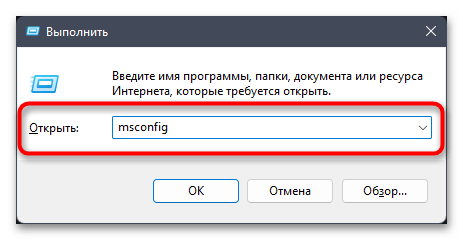
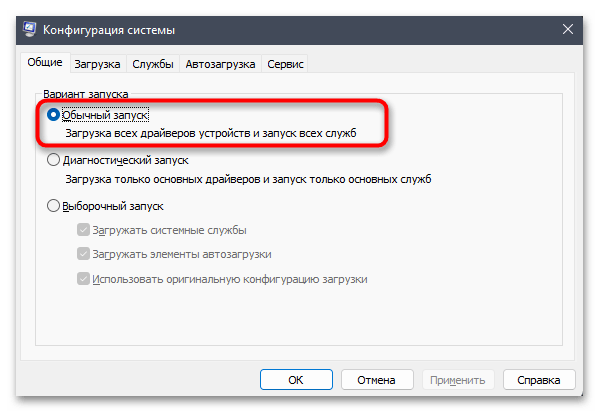
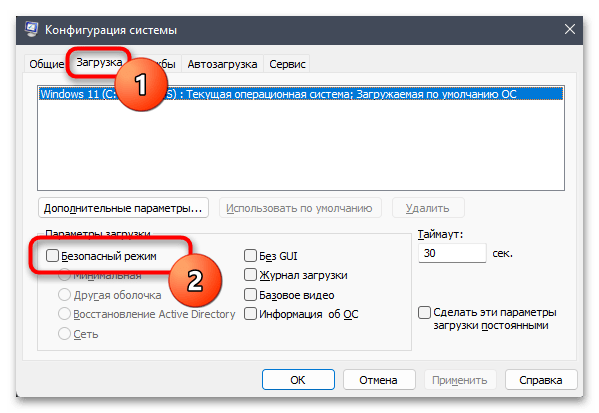
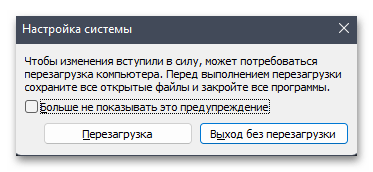
Спосіб 2: Використання консольної команди
Наступний метод значно відрізняється від попереднього, оскільки не тільки має на увазі використання консольної команди, але і відповідає за видалення записів завантаження з пам'яті, що автоматично повинно привести до того, що операційна система буде завантажена в штатному режимі. Для використання команди знадобиться відкрити &171;Термінал&187; . Для цього клацніть правою кнопкою миші по меню & 171; Пуск & 187; і з контекстного меню виберіть пункт &171; Термінал Windows (Адміністратор)&187; .
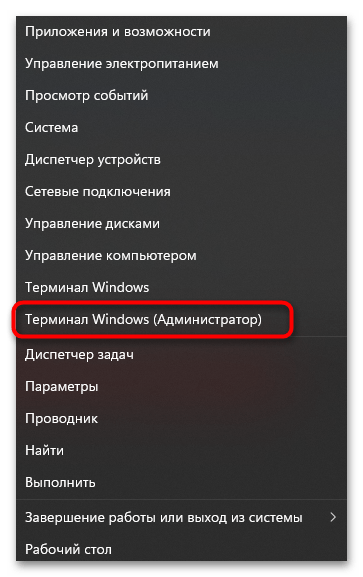
У вікні в поле введення вставте команду bcdedit /deletevalue {globalsettings} advancedoptions
і натисніть
Enter
для її застосування.
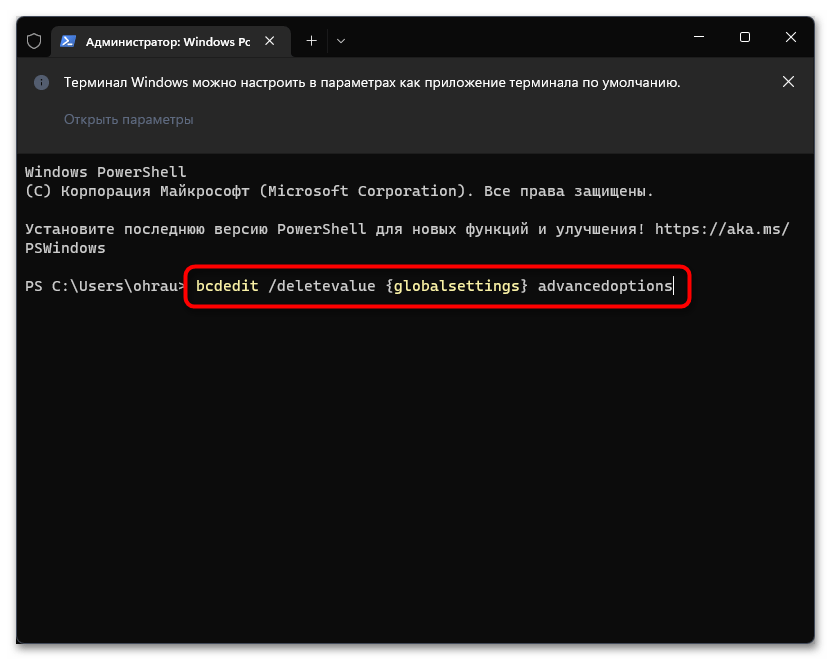
Якщо у вас є додаткові записи завантаження Windows, на екрані з'явиться інформація про те, що вони були видалені. Тепер залишається тільки перезавантажити комп'ютер і переконатися в тому, що ОС завантажується в своєму штатному режимі.
Спосіб 3: Вихід з додаткових параметрів завантаження
Вкрай рідко користувачі стикаються з такою проблемою, що відключити безпечний режим описаними вище методами не виходить, а також вікно з додатковими параметрами завантаження не з'являється автоматично. Виходить, що ОС завжди завантажується в безпечному режимі без можливості змінити цей параметр безпосередньо при старті. В такому випадку знадобиться самостійно ще раз викликати меню додаткових параметрів завантаження і вийти з нього для перекладу Віндовс в звичайний режим роботи.
- Після завантаження в безпечному режимі викличте меню & 171; Пуск & 187; і перейдіть до &171; Параметри & 187; .
- У новому вікні виберіть розділ &171; Windows Update&187; і натисніть на плитку & 171; Додаткові параметри&187; .
- У списку з додатковими параметрами знайдіть категорію & 171; відновлення & 187; і перейдіть до неї.
- Ви повинні знайти пункт & 171; Розширені параметри запуску & 187; і натисніть на & 171; Перезавантажити зараз&187; , щоб отримати доступ до відповідного меню.
- Після появи синього меню з написом & 171; вибір дії & 187; клацніть на & 171; усунення несправностей&187; .
- Слідом перейдіть в &171; параметри завантаження & 187; .
- На екрані з'явиться список налаштувань, які будуть доступні після перезавантаження, тому натисніть на відповідну кнопку, щоб перезавантажити комп'ютер зараз.
- У наступному меню ігноруйте весь список з діями і просто натисніть Enter , щоб закрити додаткові параметри завантаження та повернутися до операційної системи.
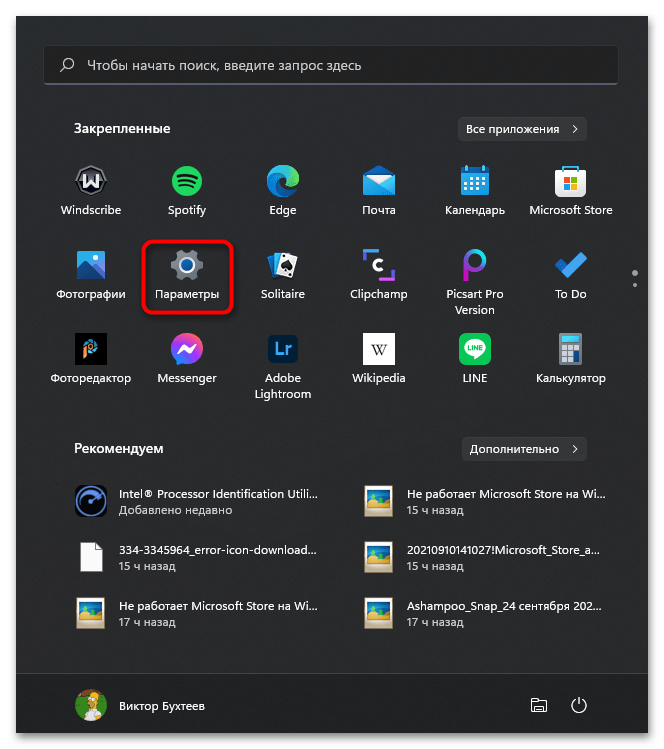
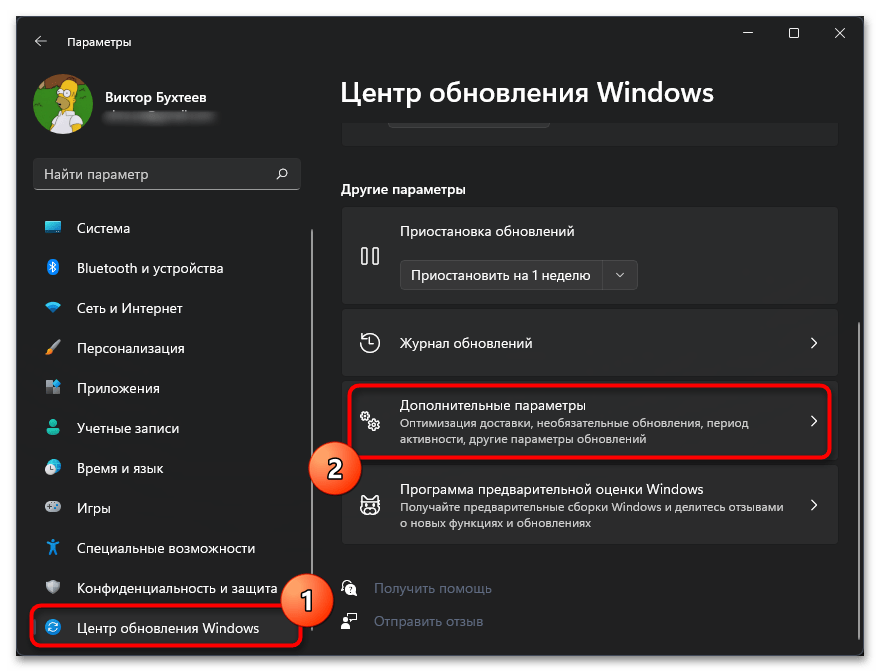
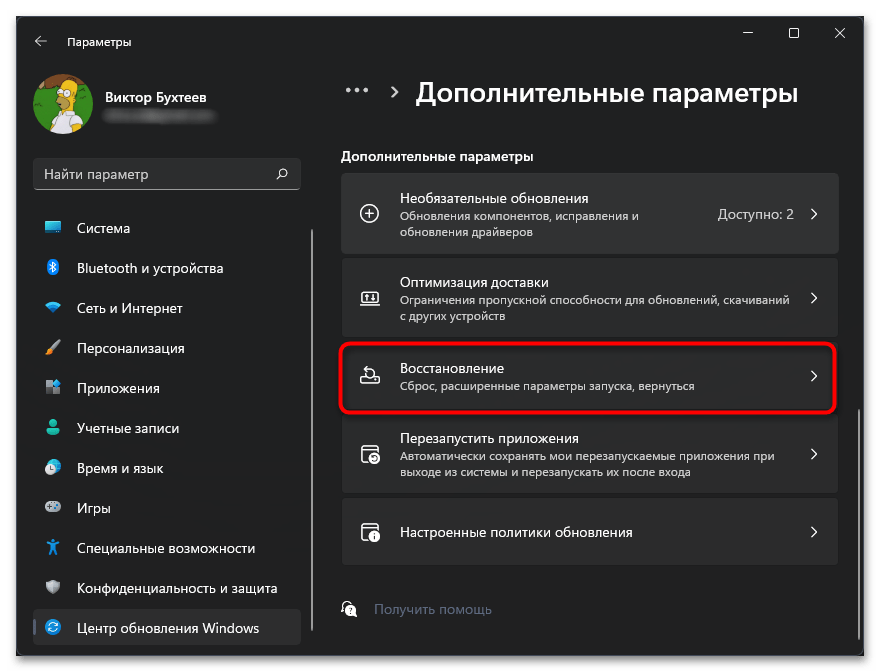
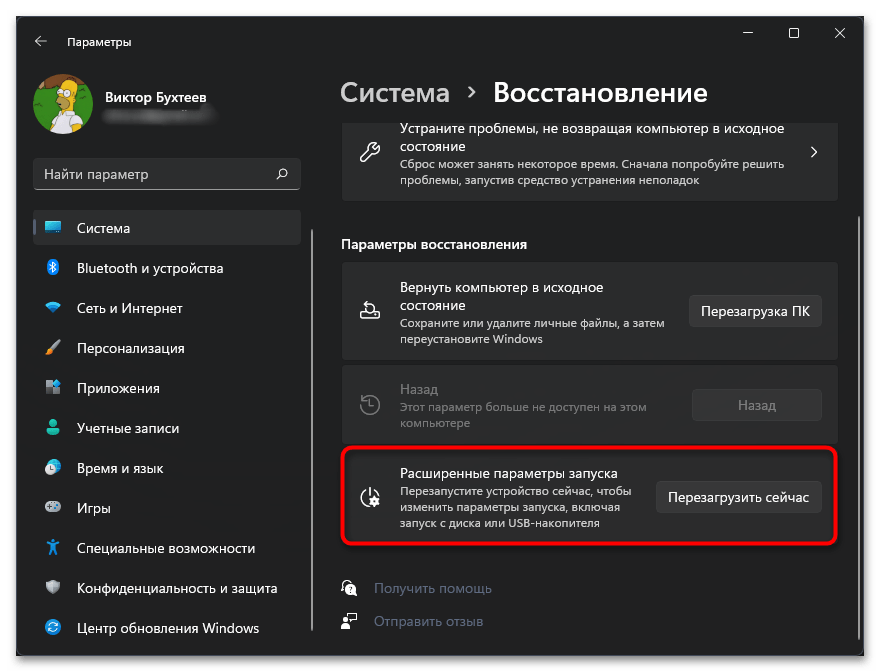
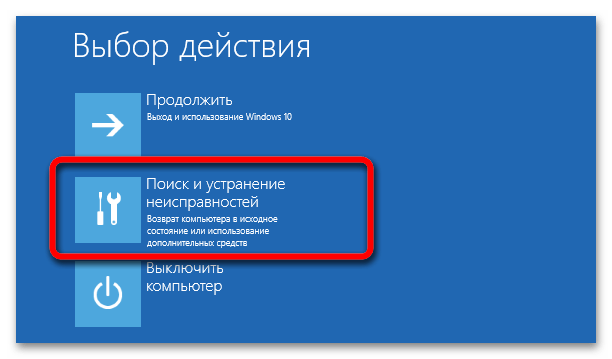
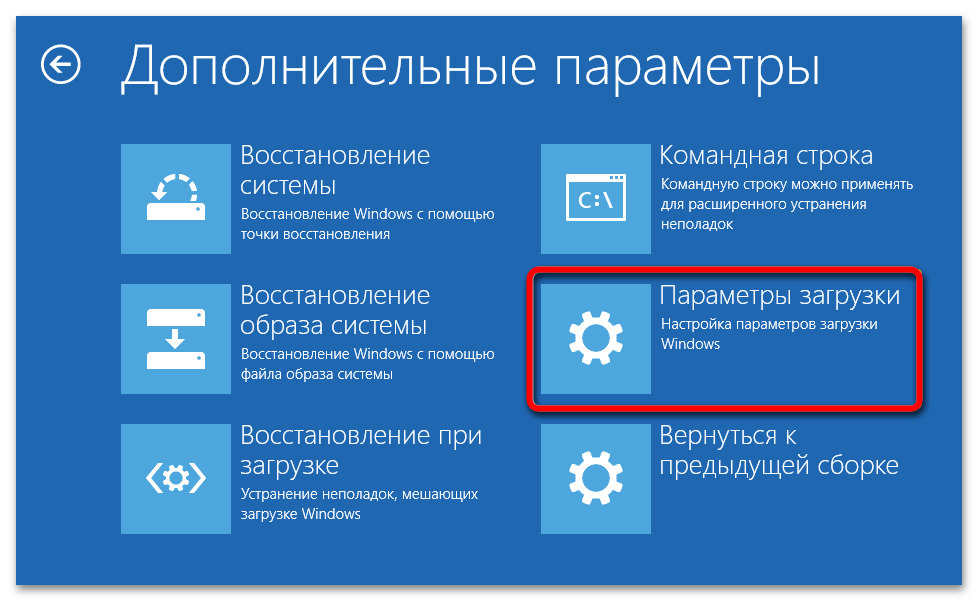
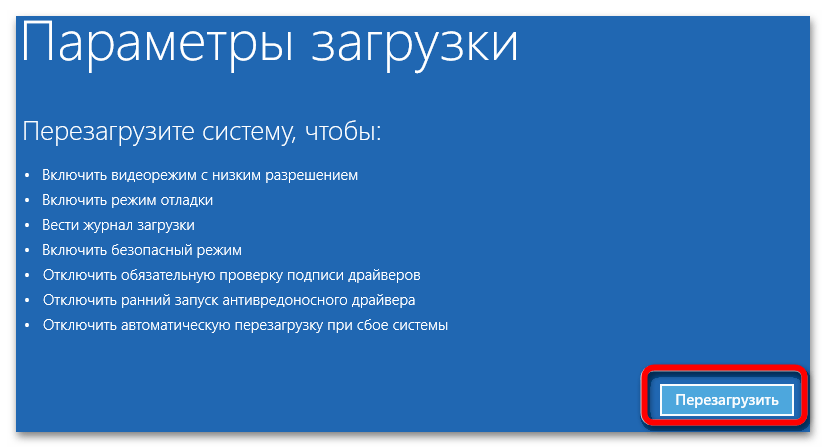

Вирішення проблем із виходом із безпечного режиму
Якщо після всіх вироблених дій ви все одно стикаєтеся з тим, що Windows відмовляється завантажуватися в своєму стандартному режимі і постійно переходить в безпечний, швидше за все, виникли якісь системні проблеми, які потребують вирішення. Про них розказано в іншій статті на нашому сайті, тому рекомендуємо перейти до неї і ознайомитися з представленими інструкціями.
Детальніше: вирішення проблеми, коли Windows завантажується лише в безпечному режимі